Centrum oznámení sa nachádza na pravom konci panela úloh. Obsahuje ikony, ktoré si možno často vyberáte: batéria, Wi-Fi, hlasitosť, Hodiny a kalendár a Centrum oznámení. Poskytuje tiež stav a oznámenia o stave, napríklad o prichádzajúcich e-mailoch, aktualizáciách a sieťovom pripojení.
Prispôsobenie toho, čo sa vám zobrazí
Môžete zmeniť, ktoré ikony a oznámenia sa zobrazia v oblasti oznámení na paneli úloh, alebo skryť niektoré.
Zobrazenie skrytých ikon
Vyberte šípku Zobraziť skryté ikony vedľa oblasti oznámení.
Zmena spôsobu zobrazenia ikon a oznámení
-
Stlačte a podržte ľubovoľné prázdne miesto na paneli úloh alebo naň kliknite pravým tlačidlom myši a vyberte položku Nastavenia panela úloh.
-
V časti Ikony v rohu panela úloh:
-
Pre všetky ikony, ktoré chcete zobraziť na paneli úloh, vyberte možnosť Zapnúť.
-
Vyberte možnosť Vypnuté pre všetky ikony, ktoré sa nemajú zobraziť na paneli úloh.
-
Skrytie ikony v pretečení rohu panela úloh
Stlačte a podržte ľubovoľné prázdne miesto na paneli úloh alebo naň kliknite pravým tlačidlom myši a vyberte položku Nastavenia panela úloh.
-
Vyberte položku Pretečenie rohu panela úloh.
-
Nájdite aplikáciu, ktorú chcete skryť, a vyberte položku Vypnúť.
Oblasť oznámení sa nachádza na pravej strane panela úloh. Obsahuje ikony, ktoré pravdepodobne vyberáte alebo často stláčate: batériu, Wi-Fi, hlasitosť, Hodiny a kalendár a centrum akcií. Poskytuje informácie o stave a oznámenia o veciach, ako je napríklad prichádzajúci e-mail, aktualizácie a pripojenie k sieti.
Prispôsobenie toho, čo sa vám zobrazí
Môžete zmeniť, ktoré ikony a oznámenia sa majú zobrazovať v oblasti oznámení, alebo niektoré skryť.
Zobrazenie skrytých ikon
Ťuknite alebo kliknite na šípku Zobraziť skryté ikony vedľa oblasti oznámení.
Zmena spôsobu zobrazenia ikon a oznámení
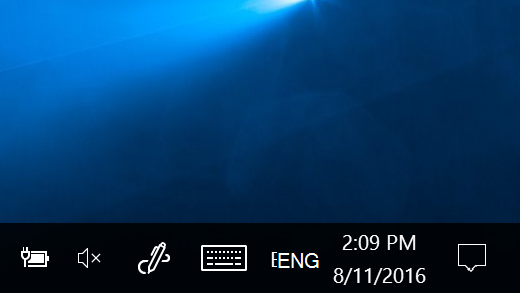
-
Stlačte a podržte ľubovoľné prázdne miesto na paneli úloh alebo naň kliknite pravým tlačidlom myši a potom ťuknite alebo kliknite na položku Nastavenia panela úloh.
-
V časti Oblasť oznámení:
-
Ak chcete prispôsobiť panel úloh, vyberte položku Vybrať ikony, ktoré sa zobrazia na paneli úloh ,a potom vyberte konkrétne ikony, ktoré sa nemajú zobrazovať na paneli úloh – jednoducho ich presunieme do oblasti pretečenia, aby sa nenávidia.
-
Ak chcete zapnúť alebo vypnúť systémové ikony, vyberte položku Zapnúťalebo vypnúť systémové ikony a potom vyberte možnosť Zapnúť alebo Vypnúť a nastavte, ktoré ikony sa zobrazia.
-
Skrytie ikony v oblasti oznámení na paneli úloh
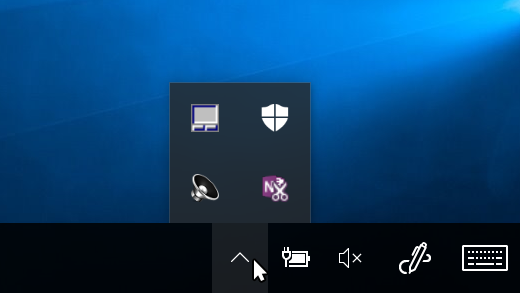
-
V oblasti oznámení na paneli úloh vyberte alebo stlačte ikonu, ktorú chcete skryť, a začnite ju presúvať. Otvorí sa oblasť pretečenia.
-
Presuňte ikonu na miesto v oblasti pretečenia.
Tipy:
-
Ak chcete premiestniť skrytú ikonu do oblasti oznámení, ťuknite alebo kliknite na šípku Zobraziť skryté ikony vedľa oblasti oznámení a potom presuňte ikonu, ktorú chcete späť do oblasti oznámení. Môžete presunúť ľubovoľný počet skrytých ikon.
-
Môžete tiež zmeniť usporiadanie ikon zobrazených v oblasti oznámení. Ikonu stačí jednoducho presunúť na iné miesto.











